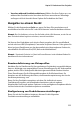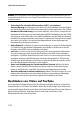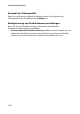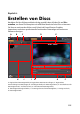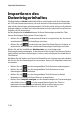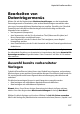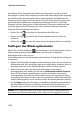Operation Manual
CyberLink PowerDirector
118
Untertitel-Seiten). Möchten Sie sie nur für eine spezielle Menüseite verwenden, so
gehen Sie imr CD-Menü-Vorschaufenster zu der entsprechenden Seite und wählen
Sie Anwenden.
Hinweis: Bei Bedarf können Sie zusätzliche Datenträgermenüvorlagen von der
DirectorZone aus herunterladen und importieren. Siehe "Herunterladen von der
DirectorZone" auf Seite 32 für weitere Informationen.
Bearbeiten der Eigenschaften des
Datenträgermenüs
CyberLink PowerDirector gibt Ihnen die volle kreative Kontrolle über das
Aussehen und die Erstellung Ihrer Datenträgermenüs. Verwenden Sie die
Steuerungselemente der Menünavigation, um das Aussehen und Verhalten des
aktuellen Datenträgermenüs in der Vorschau anzusehen.
Wenn Sie die Szenen-, Kapitel- oder Untertitelseite anzeigen möchten, verwenden
Sie die Schaltfläche und die übrigen Steuerungselemente der
Menünavigation, um durch das Datenträgermenü zu navigieren. Oder klicken Sie
auf Vorschau unten im Fenster, um zu sehen, wie Ihr gebrannter Datenträger
aussehen wird, wenn er nach dem Brennen auf einem Disc-Player abgespielt wird.
Hinweis: Um mit dem Menüdesigner weitere Bearbeitungsschritte an ausgewählten
Datenträgervorlagen vorzunehmen, klicken Sie auf der Registerkarte
Menüvoreinstellungen auf die Menüvorlage und dann im erscheinenden Fenster
Menüeigenschaften auf Ändern. Siehe "Bearbeiten von Datenträgermenüs im
Menüdesigner" auf Seite 122 für weitere Informationen.
Bearbeiten des Textes des Datenträgermenüs
Um Text auf der Menüseite, einschließlich anklickbarem Schaltflächentext, zu
bearbeiten, doppelklicken Sie darauf und geben den neuen Text ein. Sie können
den Stil, die Größe, und die Ausrichtung des Menütextes mit Hilfe der Optionen für
die Texteigenschaften ändern, die Sie oben im Eigenschaftenbereich des
Datenträgermenüs finden.
Um die Position von Text in Ihrem Menü zu ändern, klicken Sie einfach darauf und
ziehen ihn an die neue Position.